كيفية إخفاء (Noindex) ملفات PDF في WordPress بسهولة
نشرت: 2022-11-21هل تريد إخفاء ملفات PDF من محركات البحث؟
قد تكون تدير نشاطًا تجاريًا عبر الإنترنت لبيع الكتب الإلكترونية وتريد منع الأشخاص من العثور على الملف باستخدام محركات البحث. أو قد يكون لديك معلومات حساسة مخزنة في مستندات PDF التي لا ينبغي أن تكون متاحة للجمهور.
في هذه المقالة سوف نوضح لك كيفية إخفاء (noindex) ملفات PDF في WordPress.
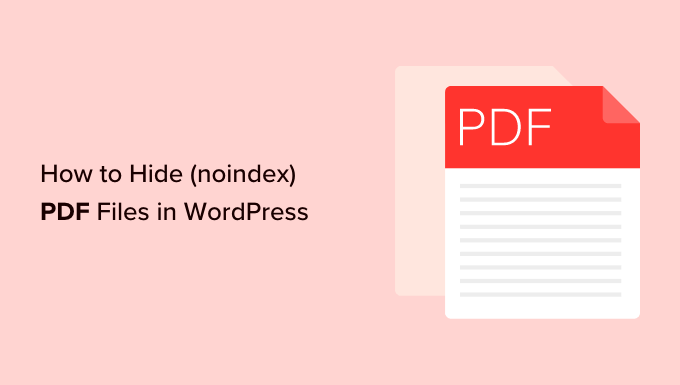
لماذا يجب عليك إخفاء (Noindex) ملفات PDF الخاصة بك
تعد ملفات PDF من أكثر تنسيقات الملفات شيوعًا ، وهناك العديد من الفوائد لتحميلها على موقع WordPress الخاص بك.
غالبًا ما تستخدم ملفات PDF لإنشاء قائمة بريد إلكتروني. يقوم الكثير من الأشخاص بتحويل البرامج التعليمية الطويلة على مدونتهم إلى ملفات PDF ، ثم يقدمونها كمحتوى حصري على موقع الويب الخاص بهم.
تُستخدم ملفات PDF أيضًا لتقديم محتوى متميز حصري للأعضاء فقط للمشتركين الذين يدفعون رسومًا كجزء من دورة تدريبية عبر الإنترنت أو موقع عضوية.
إذا كنت تستخدم ملفات PDF على موقع الويب الخاص بك بطريقة مماثلة ، فمن الأفضل أن تخفي ملفات PDF من محركات البحث.
لا تريد أن يعثر الأشخاص على ملفات PDF الخاصة بك من خلال نتائج البحث حيث يمكن للمستخدمين الوصول إلى ملفات PDF الخاصة بك دون تزويدك بعناوين بريدهم الإلكتروني أو مدفوعاتهم.
قد يكون لديك أيضًا ملفات تحتوي على بيانات حساسة لا ينبغي للجمهور البحث فيها. يعد إخفاء ملفات PDF هذه باستخدام noindex أمرًا ضروريًا للحماية وأمن البيانات.
مع ما يقال ، دعنا نوضح لك كيف يمكنك إخفاء ملفات PDF الخاصة بك بسهولة من محركات البحث.
- الطريقة الأولى: كيفية إخفاء (Noindex) ملفات PDF الخاصة بك باستخدام AIOSEO (موصى به)
- الطريقة الثانية: كيفية إخفاء (Noindex) ملفات PDF الخاصة بك باستخدام X-Robots-tag
- المكافأة: كيفية حماية تنزيل ملف PDF في WordPress (3 طرق)
الطريقة الأولى: كيفية إخفاء (Noindex) ملفات PDF الخاصة بك باستخدام AIOSEO (موصى به)
أفضل طريقة لإخفاء ملفات PDF من محركات البحث هي استخدام المكون الإضافي AIOSEO.
All in One SEO (AIOSEO) هو أفضل مكون إضافي لـ WordPress SEO يسمح لك بسهولة تحسين موقع WordPress الخاص بك لمحركات البحث ومنصات الوسائط الاجتماعية.
يسمح لك هذا المكون الإضافي أيضًا بتحرير ملف Robots.txt الخاص بك بسهولة ، والذي يعطي تعليمات الروبوتات حول موقعك. ستضيف القليل من التعليمات البرمجية التي ستخبرهم بتجاهل ملفات PDF الخاصة بك.
أول شيء عليك القيام به هو تثبيت وتفعيل AIOSEO. لمزيد من الإرشادات ، يمكنك الاطلاع على دليلنا حول كيفية تثبيت مكون WordPress الإضافي.
بعد ذلك ، ستحتاج إلى إعداد AIOSEO لموقعك. إذا كنت بحاجة إلى مساعدة ، فيمكنك اتباع دليلنا خطوة بخطوة حول كيفية إعداد All in One SEO في WordPress بشكل صحيح.
بمجرد تنشيط المكون الإضافي ، توجه إلى All in One SEO »أدوات في لوحة معلومات WordPress.
الآن بما أنك في صفحة "الأدوات" ، توجه إلى قسم "محرر Robots.txt" وانقر على زر التبديل الموجود بجوار "تمكين ملف Robots.txt المخصص".
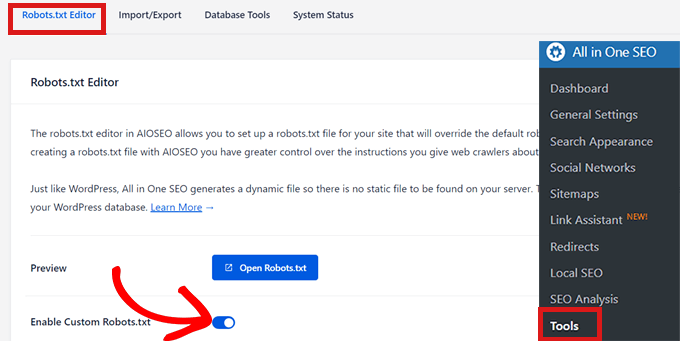
بعد ذلك ، قم بالتمرير لأسفل إلى حيث تقول "User Agent" وقم ببساطة بإضافة علامة النجمة (*) لتطبيق القاعدة على جميع برامج الروبوت التي تزحف إلى موقعك.
ثم حدد خيار "عدم السماح" في قسم "القاعدة". سيؤدي القيام بذلك إلى منع جميع وكلاء المستخدم من الوصول إلى ملفات PDF. الآن ، كل ما عليك فعله هو إدخال مسار الدليل. ما عليك سوى إضافة /pdf/ في حقل "مسار الدليل".
ملاحظة: إذا قمت بحفظ مجلد دليل PDF الخاص بك تحت أي اسم آخر ، فسيتعين عليك كتابة اسم دليل PDF هذا بالضبط في حقل "مسار الدليل".

بعد ذلك ، قم بالتمرير لأسفل وانقر فوق الزر "حفظ التغييرات".
بمجرد الانتهاء من ذلك ، ستتمكن من عرض القواعد الخاصة بك في قسم "معاينة ملف Robots.txt" بالصفحة.
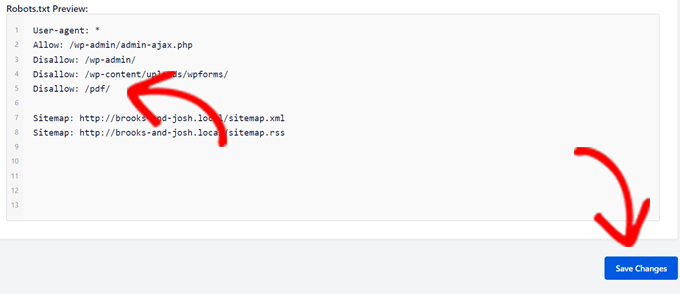
سيخبر ملف robots.txt الآن محركات البحث بتجاهل جميع ملفات PDF الموجودة في مجلد دليل PDF الخاص بك.
إذا كنت تريد إخفاء ملفات PDF الفردية فقط ، فستحتاج ببساطة إلى كتابة اسم ملف PDF هذا في حقل "مسار الدليل".
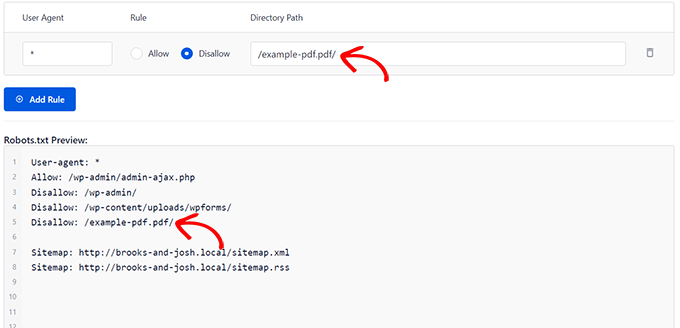
على سبيل المثال ، كما ترى في الصورة أعلاه ، فإن إدخال example-pdf.pdf سيمنع ملف PDF الفردي هذا من الفهرسة دون التأثير على الآخرين.

يمكنك أيضًا إضافة قاعدة مثل Disallow: /*.pdf$ لإخفاء كل ملفات PDF من محركات البحث ، ولكن هذا لن يعمل إلا عند تعيين User-agent على Googlebot. لا تحترم جميع محركات البحث قاعدة عامة كهذه.
الطريقة الثانية: كيفية إخفاء (Noindex) ملفات PDF الخاصة بك باستخدام X-Robots-tag
إذا لم تنجح الطريقة السابقة لسبب ما ، فيمكنك استخدام علامة X-Robots-tag لإخفاء ملفات PDF الخاصة بك.
في هذه الطريقة ، ستحتاج إلى تعديل ملف htaccess الخاص بموقع WordPress يدويًا وإضافة X-Robots-tag إليه.
أولاً ، ما عليك سوى الاتصال بموقع الويب الخاص بك باستخدام أي عميل FTP أو باستخدام تطبيق مدير الملفات على لوحة تحكم استضافة WordPress.
بعد ذلك ، حدد موقع ملف htaccess الخاص بك والذي سيكون في نفس المجلد مثل مجلدات / wp-content / و / wp-admin /.
إذا لم تتمكن من العثور على ملف .htaccess ، فيمكنك اتباع البرنامج التعليمي الخاص بنا حول سبب عدم العثور على ملف .htaccess لجعله مرئيًا.
في هذا البرنامج التعليمي ، سنستخدم FileZilla كعميل FTP. بمجرد الاتصال بموقعك ، ستجد ملف .htaccess الخاص بك في قسم "الموقع البعيد" في العمود الأيمن.
بمجرد تحديد موقع ملف .htaccess ، انقر بزر الماوس الأيمن وافتح خيار "عرض / تحرير".
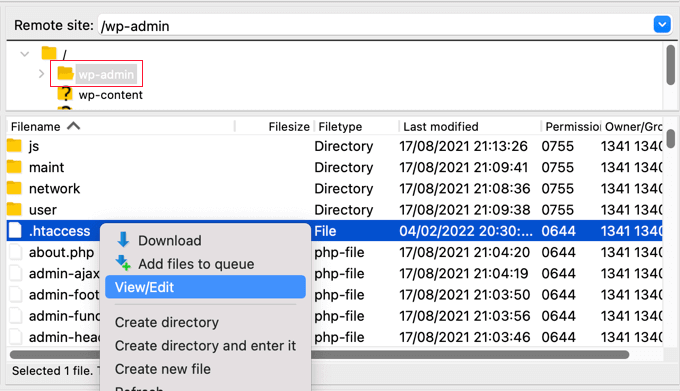
سيؤدي هذا إلى فتح الملف في محرر نصي. إذا كنت تستخدم برنامج Notepad ، فإليك الشكل الذي قد يبدو عليه بعد إضافة X-Robots-tag .
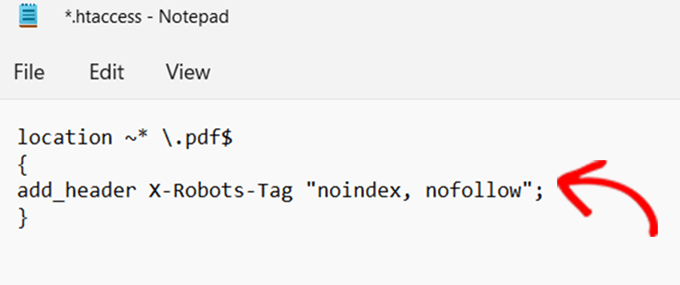
إذا كنت تستخدم خادم Apache ، فما عليك سوى إضافة علامة X-Robots-tag التالية في ملف htaccess.
<الملفات ~ ".pdf $"> مجموعة الرأس X-Robots-Tag "noindex ، nofollow" </Files>
إذا كنت تستخدم خادم Ngnix ، فأضف ما يلي:
الموقع ~ * .pdf $ add_header X-Robots-Tag "noindex، nofollow"؛
بمجرد إضافة X-robots-tag ، قم ببساطة بحفظ ملفك. سيؤدي هذا الآن إلى تحديد جميع ملفات .PDF على أنها noindex / nofollow ، مما يعني أنك نجحت في إخفاء ملفات PDF من محركات البحث!
المكافأة: كيفية حماية تنزيل ملف PDF في WordPress (3 طرق)
تغطي الطريقتان المذكورتان أعلاه كيفية إخفاء ملفات PDF من محركات البحث ، ولكن إذا كنت ترغب في تقييد تنزيلات PDF للأعضاء فقط ، أو تطلب كلمة مرور أو عنوان بريد إلكتروني لتنزيل ملف PDF ، أو حتى جمع المدفوعات ، فستحتاج إلى إحدى الأدوات التالية:
1. MemberPress
MemberPress هو أفضل مكون إضافي لعضوية WordPress في السوق. يسمح لك بتقييد الوصول إلى ملفات PDF للأعضاء المسجلين فقط. يمكنك حتى بيع الوصول إلى ملفات PDF بناءً على مستويات الاشتراك المختلفة التي يمتلكها المستخدم.
يتيح لك MemberPress أيضًا إنشاء دورات تدريبية عبر الإنترنت وبيعها ، وغالبًا ما يقدم مالكو مواقع الويب أدلة مصاحبة لملفات PDF مميزة مع دوراتهم التدريبية.
بشكل أساسي ، ستضمن هذه الطريقة أن ملفات PDF الخاصة بك محمية بالكامل ، ولن يتمكن أي شخص من الوصول إلى ملف PDF الخاص بك ، ما لم يقم بإدخال كلمة مرور وتسجيل الدخول.
2. تنزيلات رقمية سهلة
Easy Digital Downloads هو مكون إضافي شهير للتجارة الإلكترونية في WordPress يساعدك على بيع المنتجات الرقمية مثل ملفات PDF والكتب الإلكترونية والمزيد.
يأتي مزودًا بأقصى ميزات حماية الملفات لملفات PDF ، بحيث يمكنك تخزينها في سحابة خاصة ، وإنشاء روابط وصول فريدة لكل عضو ، وتتبع نشاط التنزيل ، والحد من عدد مرات تنزيل ملف معين ، والمزيد.
يمكنك قبول المدفوعات عبر بطاقة الائتمان و PayPal وغيرها ، بحيث يمكنك تقييد الوصول إلى PDF حسب مستوى اشتراك المستخدم.
3. OptinMonster
OptinMonster هو أفضل مكون إضافي لتوليد العملاء المحتملين لـ WordPress. يساعدك في الحصول على المزيد من مشتركي البريد الإلكتروني والمبيعات من زوار موقع الويب الخاص بك.
يستخدم الكثير من مالكي مواقع الويب OptinMonster لمطالبة المستخدم بإدخال عنوان بريد إلكتروني قبل منحهم حق الوصول إلى ملفات PDF الخاصة بهم.
تسمى هذه العملية تقديم مغناطيس رئيسي أو ترقية محتوى. بمجرد إدخال المستخدم لعنوان بريده الإلكتروني في OptinMonster ، تتم إضافته كمشترك في خدمة التسويق عبر البريد الإلكتروني أو CRM.
بعد ذلك ، سيتمكنون من الوصول إلى ملف PDF في بريد إلكتروني ترحيبي مخصص.
نأمل أن تساعدك هذه المقالة في تعلم كيفية إخفاء (noindex) ملفات PDF الخاصة بك من محركات البحث. قد ترغب أيضًا في الاطلاع على دليلنا حول كيفية إنشاء قائمة بريد إلكتروني في WordPress والتحقق من مقالتنا حول كيفية منع محركات البحث من الزحف إلى موقع WordPress.
إذا أعجبك هذا المقال ، فيرجى الاشتراك في قناتنا على YouTube لدروس فيديو WordPress. يمكنك أيضًا أن تجدنا على Twitter و Facebook.
ظهر المنشور كيفية إخفاء ملفات PDF بسهولة (Noindex) في WordPress لأول مرة على WPBeginner.
